Lingdys
Automatisk oppdatering Lingdys for Windows
Viktig informasjon til IT i forbindelse med oppdatering av Lingdys for Windows: Disse nettsidene som må være åpnet for automatisk oppdatering av Lingdys for Windows: updaterservice.lingit.no download2.lingit.no lingitdownload.blob.core.windows.net updaterservicedev.lingit.no lingitdownloaddev.blob.core.windows.net
Se video »Hvorfor setter ikke Sjekk understreking?
Hvis Sjekk ikke setter understreking har du sannsynligvis en aktiv utvidelse (Chrome Extension) som krasjer med Lingdys. Sørg for at du ikke har andre aktive utvidelser (Chrome Extension) som gir skrivestøtte.
Se video »Fungerer Sjekk uten nett?
Nei, eleven trenger en aktiv internettforbindelse for at Sjekk skal fungere.
Se video »Hvordan får vi Sjekk tilgjengelig i verktøylinjen i Lingdys Skole?
Sjekk vil automatisk bli rullet ut til skoler som leier Lingdys Skole. Det kan være forsinkelser avhengig av Chromes oppdateringsprosess og skolens administrasjon og rutiner for oppdatering. Elevene vil få et varsel i verktøylinjen som…
Se video »Hvordan aktiveres Sjekk?
Sjekk aktiveres ved å klikke på ikonet i verktøylinjen etter at eleven har skrevet en tekst. Når ikonet er grønt er funksjonen aktiv.
Se video »Hva er Sjekk?
Sjekk er en funksjon i Lingdys Skole som ble lansert i 22. Januar 2024. Sjekk gir varsel om mulige stavefeil og orddelingsfeil. Funksjonen gir eleven støtte i skrivearbeidet ved at den markerer mulige feil uten…
Se video »Hvorfor får ikke eleven korreksjoner for feilstavede ord?
Sjekk er en pedagogisk funksjon som kun gjør eleven oppmerksom på en mulig feil, og ikke gir forslag til korrigering. Dette vil føre til mulighet for forbedring i skrivearbeidet gjennom økt forståelse for stavefeil og…
Se video »Fungerer Sjekk i Word Online?
Nei, Sjekk fungerer i Google Docs. Brukeren må ha redigeringsrettigheter i Google Docs for at det skal fungere.
Se video »Hvilke typer feil oppdager Sjekk?
Sjekk kan oppdage to typer feil: Orddelingsfeil ved sammensatte ord (markert med oransje understreking) Stavefeil (markert med lilla understreking).
Se video »Fungerer Sjekk i Lingdys Pluss?
Sjekk er kun tilgjengelig i Lingdys Skole. Intensjonen med Sjekk er at elevene skal bli oppmerksomme på mulige feil, for deretter å finne den riktige stave- og skrivemåten selv. Dette stimulerer til bedre rettskrivingsferdigheter. Elever…
Se video »På hvilke plattformer er Sjekk tilgjengelig?
Sjekk er tilgjengelig i Lingdys Skole for Chrome.
Se video »På hvilke nettsider fungerer Sjekk?
Sjekk fungerer kun i Google Docs. Brukeren må ha redigeringsrettigheter i Google Docs for at det skal fungere.
Se video »Fungerer Sjekk på eksamen?
Lingdys er tillatt som hjelpemiddel på eksamen. Dersom du trenger mer informasjon om Lingdys på eksamen, kan du lese mer om dette på lingit.no/eksamen.
Se video »Hva er forskjellen på Lingdys for Windows og Lingdys for Chrome?
Lingdys for Windows kan du installere på din Windows-maskin. Dette er et program som fungerer i blant annet Word, OneNote og i Chrome og Edge nettleser. Lingdys for Chrome er i utgangspunktet utviklet for Chromebook…
Se video »Feil ved aktivering av stavekontrollen i oppstartsveiviseren
Hvis du får en feilmelding når du prøver å aktivere stavekontrollen i oppstartsveiviser må du: Åpne systeminnstillinger på Macen. Trykk på Personvern og sikkerhet. Her skal Lingdys være huket av under: Full disktilgang, Tilgjengelighet og…
Se video »Tekstkontroll fullført uten at de røde strekene ble rettet opp?
På Mac fungerer tekstkontrollen til høyre for markøren. Plasser markøren i starten av teksten og trykk deretter på ABC. Da vil du få tekstkontroll på teksten du har til høyre for markøren.
Se video »Kan jeg laste ned Lingdys for Mac i App Store?
Nei, Lingdys for Mac lastes ned fra https://lingit.no/nedlasting/. I App Store finner du Lingdys for iPad og iPhone, den versjonen fungerer ikke på Mac.
Se video »Hvilke porter må være åpne for å bruke Lingdys for Chrome?
På nedlastingssiden for skoler finner du all informasjonen du trenger: lingit.no/nedlasting-skoler/. Her finner du også informasjon om porter som må være åpne på eksamen og ved brannmur / proxy.
Se video »Hvordan legger jeg til Lingdys-tastaturet på iPad / iPhone?
Lingdys for iOS har et eget tastatur som gir deg lese- og skrivestøtte i andre apper, som for eksempel Word, Pages og OneNote. For å bruke tastaturet må du: Installere Lingdys og logge inn i Lingdys…
Se video »Kan jeg bruke Lingdys-tastaturet med eksternt tastatur?
Nei, det fungerer dessverre ikke. Apple tillater ikke eksternt tastatur med tredjepartstastaturer.
Se video »Hva er forskjell på appene Lingdys og Lesevenn?
Både Lingdys og Lesevenn er apper for iPad og iPhone. Du får tilgang til disse når du har fått Lingdys fra NAV Hjelpemiddelsentral. Lingdys gir lese- og skrivestøtte slik som Lingdys for andre plattformer. I…
Se video »Bruk av Lingdys-tastaturet på kommunale iPad-er i kommunens nettverk
For at ordprediksjon, stavekontroll og tekstkontroll skal fungere i Lingdys-tastaturet når det brukes på kommunale iPad-er i kommunens nettverk, kreves det tilgang til disse portene: api.webappella.com service.webappella.com https://textcheck.lingitapis.com
Se video »Diktering på eksamen
Skolene må åpne for følgende sider for at diktering skal fungere på eksamen: northeurope.api.cognitive.microsoft.com northeurope.stt.speech.microsoft.com
Se video »Hva er diktering?
Ved å diktere kan du produsere tekst uten å skrive for hånd eller bruke tastatur. Det stemmen din sier blir omgjort til tekst. Elever med lese- og skrivevansker vil kunne produsere tekst ved å diktere.…
Se video »Hva er Lingdys Lesevenn?
Appen Lingdys Lesevenn følger med i våre programpakker som elever får fra NAV Hjelpemiddelsentral, og fungerer på både iPad og iPhone. Lingdys Lesevenn gjør det enkelt for deg å skanne og få opplest tekst uansett…
Se video »Kan jeg få opplest matte?
Alle Lingdys Pluss-lisenser inneholder et lesetillegg som gjør det mulig å få opplest matte. Her kan du lese mer om lesetillegget Nedenfor finner du en film som viser hvilke innstillinger du må gjøre (gjelder Lingdys…
Se video »Hva er lesetillegget?
Lingdys Pluss inneholder et lesetillegg som består av mulighet for opplesing av matte, diktering og en skanne-app som heter Lingdys Lesevenn. Lesetillegget ble lansert 1. oktober 2021, og alle med lisens på Lingdys Pluss har…
Se video »Hva betyr det å bruke jokertegn?
Å bruke jokertegn er en måte å søke etter ord på som du er usikker på hvordan skal skrives. Dette kan brukes om du er usikker på en eller flere bokstaver. * erstatter en bokstav…
Se video »Hvordan fungerer skanning og OCR i Lingdys for iPad?
Med Lingdys for iPad får du tre ulike måter å gjøre om bilder eller filer til tekst på, slik at du kan lytte på teksten eller jobbe med den på annen måte. “Skann tekst fra…
Se video »Systemkrav Lingdys for Chrome
Minst 4GB RAM/minne. ChromeOS 88 eller nyere.
Se video »Systemkrav for Lingdys for iOS
Enheten må ha iOS 13 eller nyere og minst 3 GB RAM.
Se video »Systemkrav Lingdys for Mac
Apple macOS 12.0 eller nyere 4GB RAM 2GB harddiskplass Systemkrav for tredjepartsprogrammer: Microsoft Word v16 (2019) eller nyere Pages v10 eller nyere
Se video »Hvorfor henger stavekontrollen i Google Docs?
Filmen nedenfor viser hvorfor stavekontrollen i Lingdys ikke automatisk går videre når stavekontrollen i Google Docs er aktiv.
Se video »Hvordan fungerer opplesing med Lingdys for Mac?
Denne filmen viser muligheten for personlig innstilling og opplesing med Lingdys for Mac.
Se video »Hvorfor får jeg ikke installere utvidelser i Lingdys for Chrome fra Chrome nettmarked?
Dersom du har en barnekonto hos Google vil det være begrensninger som gjør at man ikke kan installere programmer fra Chrome Nettmarked. Les mer famile- og barnekonto.
Se video »Hvordan får jeg brukt Lingdys i nettleseren?
Lingit Chrome Extension Lingdys for Windows kan brukes sammen med nettleseren Chrome. For at skrivestøtten i Lingdys skal fungere, må du aktivere utvidelsen «Lingit Chrome Extension» i nettleseren. Nedenfor er fremgangsmåten for hvordan du skal…
Se video »Hvordan får jeg demo på Lingdys for iPad?
Her er en film som viser deg hvordan.
Se video »Hvordan får jeg demo på Lingdys for Chrome?
Last ned Lingdys for Chrome fra http://lingit.no/nedlasting. Legg til Lingdys for Chrome i Chrome nettleser. Trykk på Start. Trykk på “Demo Lingdys for Chrome” og følg stegene videre. Da får du tilgang til programmet i…
Se video »Meldingen «Språket er installert, avslutt og start på nytt» dukker opp hele tiden selv om programmet har blitt avsluttet
Hvis du alltid får opp at “Språket er installert, avslutt og start på nytt” kan du prøve å reinstallere Lingdys, dette bruker å hjelpe på problemet. Gå til “Kontrollpanel” på maskinen -> “Avinstaller ett…
Se video »Installasjonen avsluttes for tidlig.
Hvis installasjonen plutselig avbrytes eller du får beskjed om at installasjonen avsluttes for tidlig må du sjekke om det ligger noen programmer fra Lingit på PC-en fra før av. Gå til “Kontrollpanel” på maskinen…
Se video »Hvilket artikkelnummer skal jeg bruke når jeg søker NAV?
Her er en oversikt over våre artikkelnummer hos NAV Hjelpemiddelsentral: Lingdys Pluss (alle språk og lesetillegg) – Norsk, engelsk, tysk, fransk og spansk: 313113 Lingdys Pluss språkpakke (tilleggsspråk) – Tysk, fransk og spansk: 313114 …
Se video »Hvem har rett på støtte til Lingits hjelpemidler fra NAV?
For å få støtte til våre hjelpemidler må du ha dokumentasjon på et behov, slik som for eksempel dysleksi, språkvansker eller andre lese- og skrivevansker. Dokumentasjonen må være signert av PP-tjeneste, logoped eller lignende.
Se video »Hvordan søker jeg NAV om programvare fra Lingit?
Du må fylle ut søknadsskjemaet “Søknad om hjelpemidler til kommunikasjon“. Det er dine foresatte som må skrive under på søknaden dersom du er under 18 år. Skolen kan hjelpe deg med å fylle ut søknaden. …
Se video »Hvordan lager jeg en konto?
Her kan du se film som viser hvordan du lager en konto for første gang og registrerer aktiveringsnøkkelen din. Du oppretter konto ved å: Gå til konto.lingit.no. Logg inn med e-postadressen din eller FEIDE (vi anbefaler…
Se video »Fungerer Lingdys på 64-bits Office?
Ja. Lingdys fungerer kun med 64-bits versjonen av MS Office.
Se video »Hvordan får jeg lisens på Lingdys for iPad?
Du kan søke NAV om Lingdys Pluss, da får du tilgang til Lingdys for iOS. Har du allerede fått Lingdys fra NAV, har du også tilgang til Lingdys for iOS. Last ned Lingdys fra App…
Se video »